Comment utiliser LM Studio avec ONLYOFFICE pour une édition sécurisée et locale de documents à l’aide de l’IA
L’intelligence artificielle transforme notre façon de travailler, mais la plupart des outils d’IA actuels présentent un inconvénient : ils offrent rapidité et commodité, mais ils transmettent également vos données à des serveurs externes. Pour les enseignants, les entreprises, les ONG et toute personne traitant des informations sensibles, ce risque n’est pas acceptable.
C’est là qu’intervient la combinaison LM Studio et ONLYOFFICE. En connectant un gestionnaire de modèles d’IA auto-hébergé à une suite bureautique open source puissante, vous pouvez disposer d’un assistant IA directement dans vos documents, feuilles de calcul et présentations et conserver toutes vos données sur votre propre ordinateur ou serveur. Cette amélioration a été mise en œuvre à la suite d’une demande de l’utilisateur sur notre plateforme de feedback et est conçue pour offrir plus de flexibilité, de sécurité et de contrôle.
Dans ce guide, nous vous expliquerons ce qu’est LM Studio, comment le configurer et comment le connecter à ONLYOFFICE afin que vous puissiez commencer à travailler plus intelligemment sans compromettre votre confidentialité.
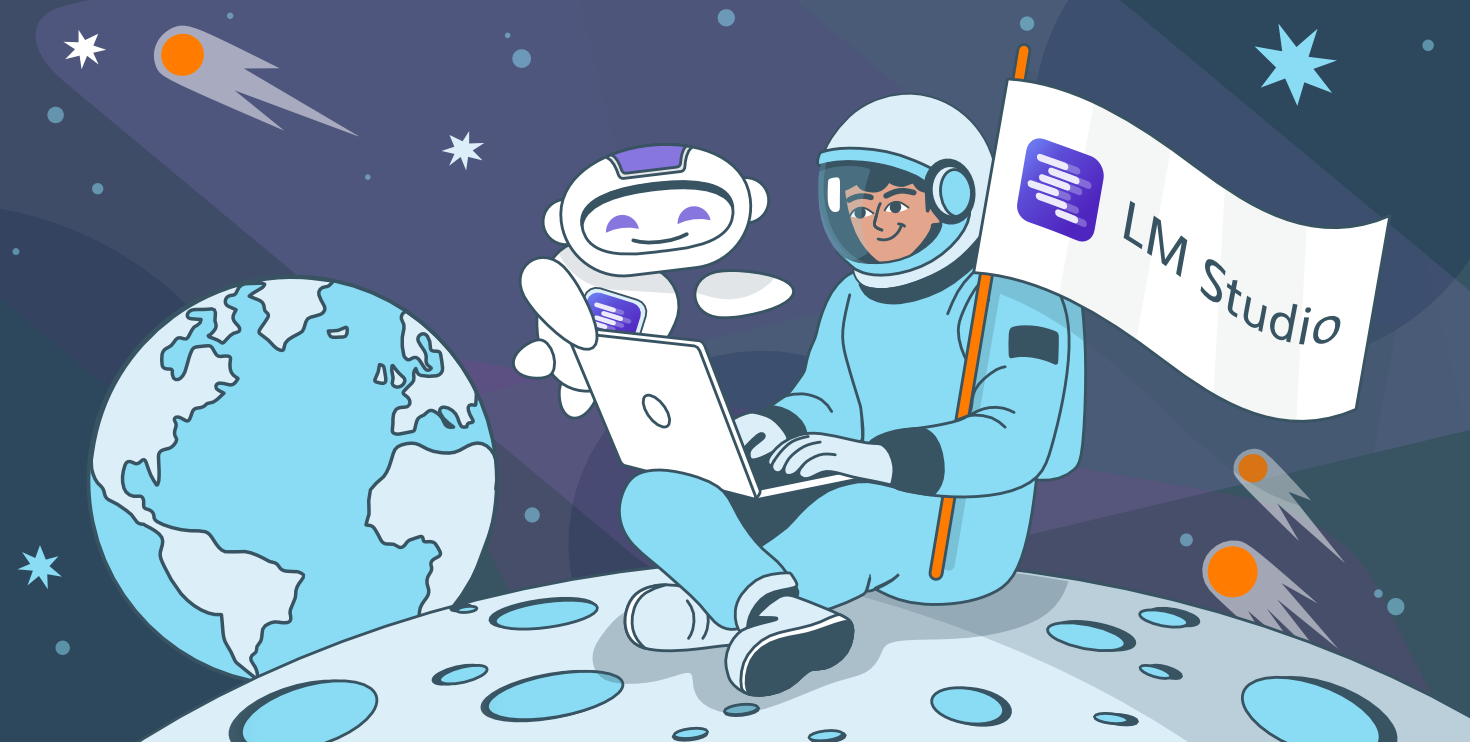
Qu’est-ce que LM Studio et pourquoi l’utiliser avec ONLYOFFICE ?
LM Studio est un gestionnaire de modèles d’IA local. Il vous permet de télécharger, d’exécuter et de gérer des modèles linguistiques volumineux (LLM) sur votre propre matériel, qu’il s’agisse d’un ordinateur portable, d’un PC de bureau ou d’un serveur dédié. Vous pouvez ainsi effectuer des tâches basées sur l’IA sans avoir recours à des API externes. Le traitement IA ne quitte donc jamais votre machine : pas de cloud, pas de serveurs externes, pas de risque d’accès inattendu.
Lorsque vous intégrez LM Studio à ONLYOFFICE, vous bénéficiez directement de la puissance de l’IA locale dans vos éditeurs de documents, feuilles de calcul et présentations préférés. Le résultat ? Une édition, une synthèse et une génération de contenu fluides, sans exposer d’informations sensibles à des tiers.
L’intégration de LM Studio dans ONLYOFFICE Desktop Editors vous permet de créer votre propre serveur IA, vous offrant ainsi les mêmes fonctionnalités que les services en ligne, mais avec une souveraineté totale sur vos données. Voyons cela plus en détail.
Installation de LM Studio
Avant de pouvoir connecter LM Studio à ONLYOFFICE, vous devez l’installer et le configurer sur votre appareil.
- Téléchargez l’application pour Windows, macOS ou Linux depuis le site officiel de LM Studio.
- Installez-le comme n’importequelle application de bureau standard.
- Lancez-le et choisissez un dossier local où vos modèles d’IA seront stockés.
- Activez le serveur API et notez le numéro de port (par exemple, http://127.0.0.1:1234).
Une fois l’installation terminée, assurez-vous que votre serveur est bien allumé. En haut à gauche, passez de « Arrêté » à « En cours d’exécution » ou appuyez simplement sur Cmd+R.
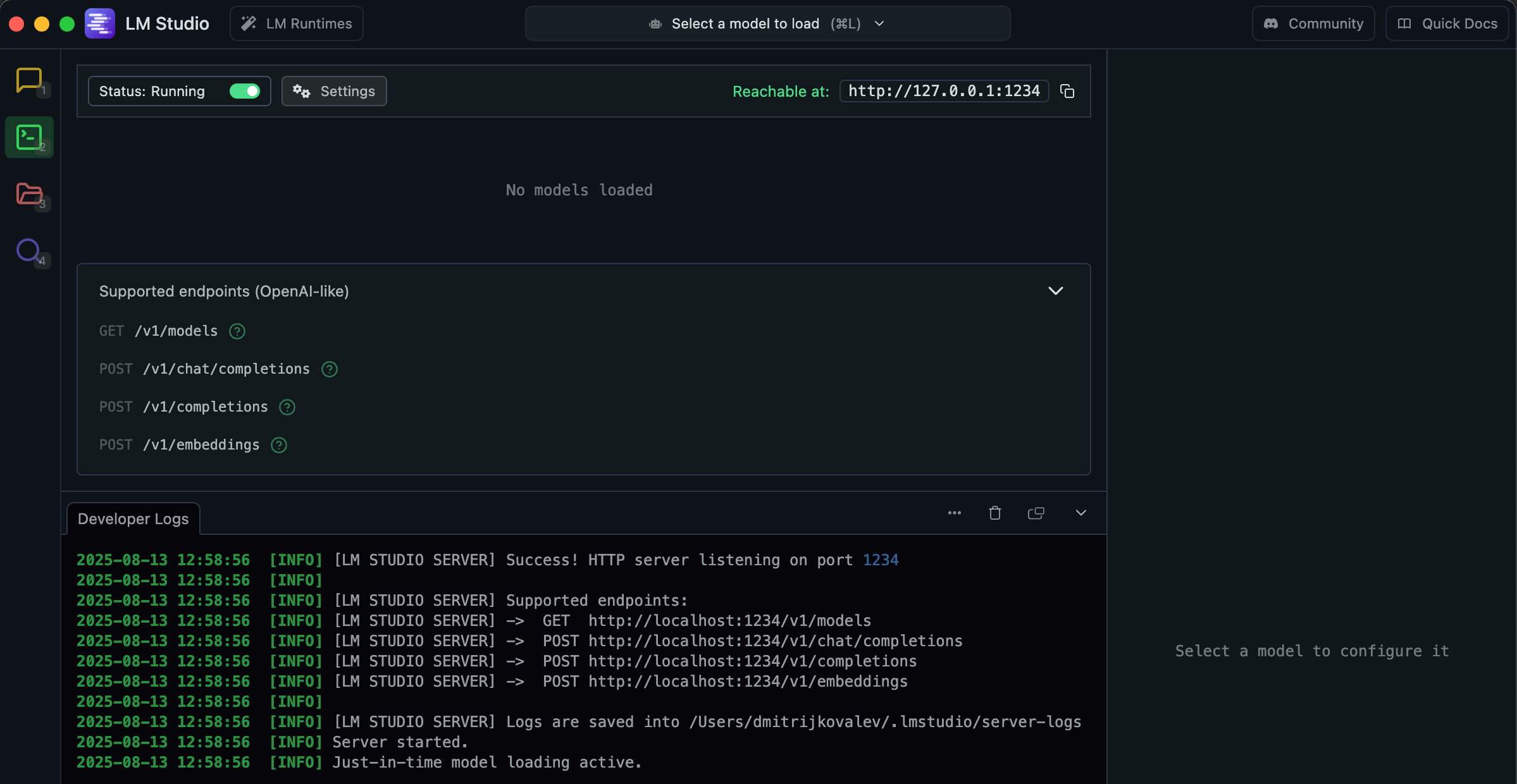
Consultez le catalogue pour choisir votre modèle d’IA, sélectionnez celui qui correspond à vos besoins avant de le télécharger. Par exemple, un modèle polyvalent pour les tâches quotidiennes ou un modèle spécialisé pour résumer des textes. LM Studio se chargera automatiquement du téléchargement et de la configuration.
À la fin de cette étape, vous disposez d’un moteur d’IA local entièrement fonctionnel, prêt à être connecté à ONLYOFFICE Desktop Editors.
Configuration du serveur API local de LM Studio
Vous pouvez choisir un modèle qui alimentera votre assistant IA. LM Studio peut transformer votre ordinateur en un serveur API avec lequel ONLYOFFICE peut communiquer.
Pour l’activer :
- Ouvrez LM Studio et allez dans l’onglet Serveur, puis → l’onglet « Modèles ».
- Téléchargez le modèle LLM open source que vous souhaitez utiliser (LLaMA, Mistral ou tout autre modèle pris en charge, par exemple : Meta Llama 3 8B pour les tâches générales ou Phi-3 Mini pour les tâches légères).
Remarque : les modèles plus grands offrent généralement une meilleure précision, mais les plus petits fonctionnent plus rapidement sur du matériel bas de gamme. Vous pouvez toujours faire des essais pour trouver le bon équilibre. Si votre système dispose de 8 à 16 Go de RAM, choisissez le modèle 7-8B (Q4_K_M). Pour les GPU puissants ou Apple Silicon, optez pour le modèle 13B ou supérieur. N’oubliez pas : un contexte plus long nécessite plus de mémoire.
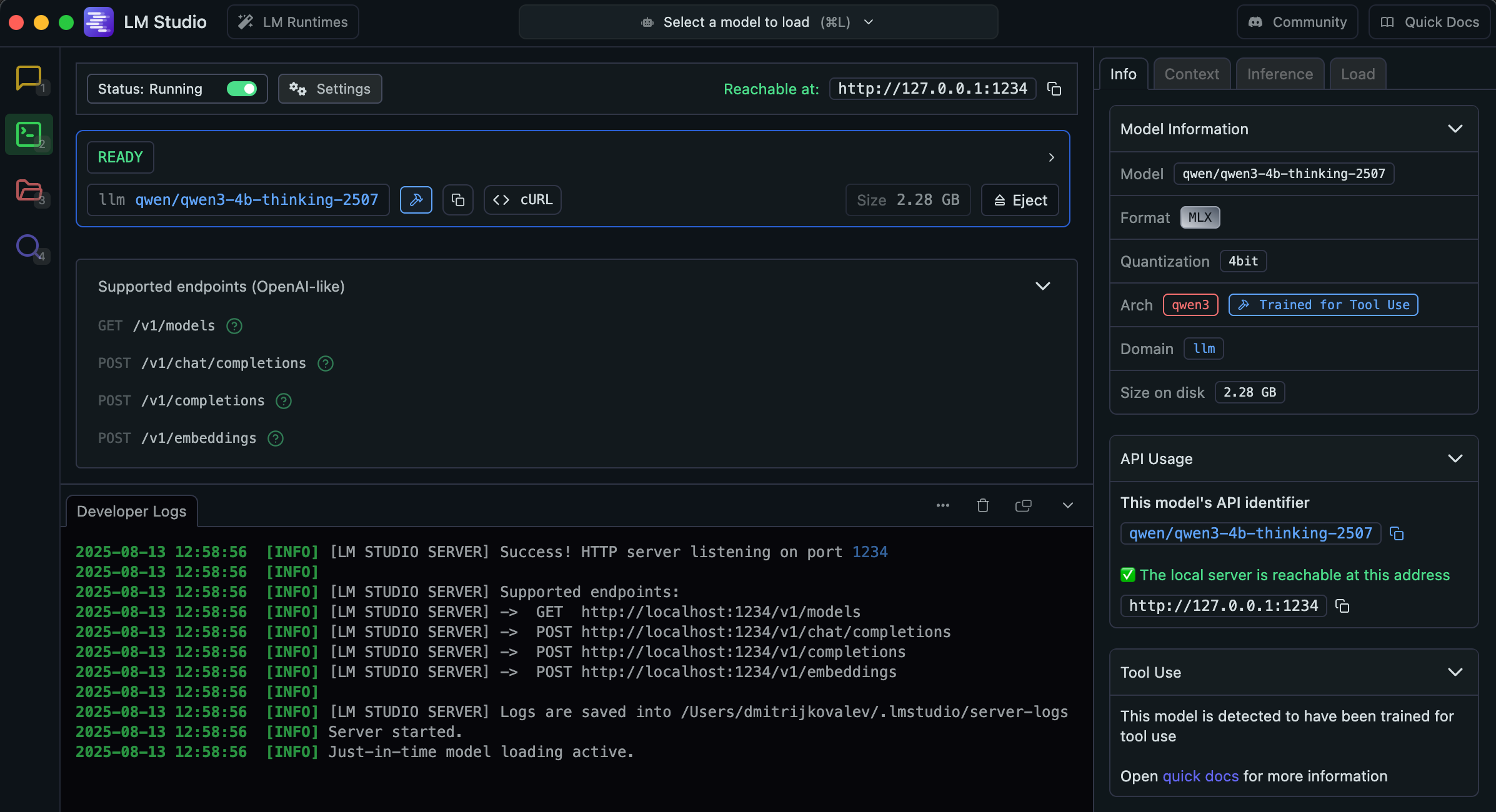
Une fois le modèle choisi téléchargé, il est stocké localement, ce qui signifie que tout le traitement s’effectue directement sur votre ordinateur. Vous avez donc créé votre propre point de terminaison IA privé auquel ONLYOFFICE peut envoyer des requêtes, le tout restant sur votre propre réseau. En bref, il s’agit du pont entre votre modèle IA et votre suite bureautique.
Connexion de LM Studio à ONLYOFFICE
ONLYOFFICE est doté d’une fonctionnalité de plugin IA intégrée qui fonctionne avec divers fournisseurs. Grâce à LM Studio, vous pouvez connecter votre IA locale comme s’il s’agissait d’un service classique.
Voici comment procéder :
- Ouvrez ONLYOFFICE Desktop Editors version 9.0.4 ou supérieure (Document texte, feuille de calcul ou présentation).
- Allez dans Modules complémentaires → Gestionnaire de plugins → Installer ou mettre à jour le plugin IA.
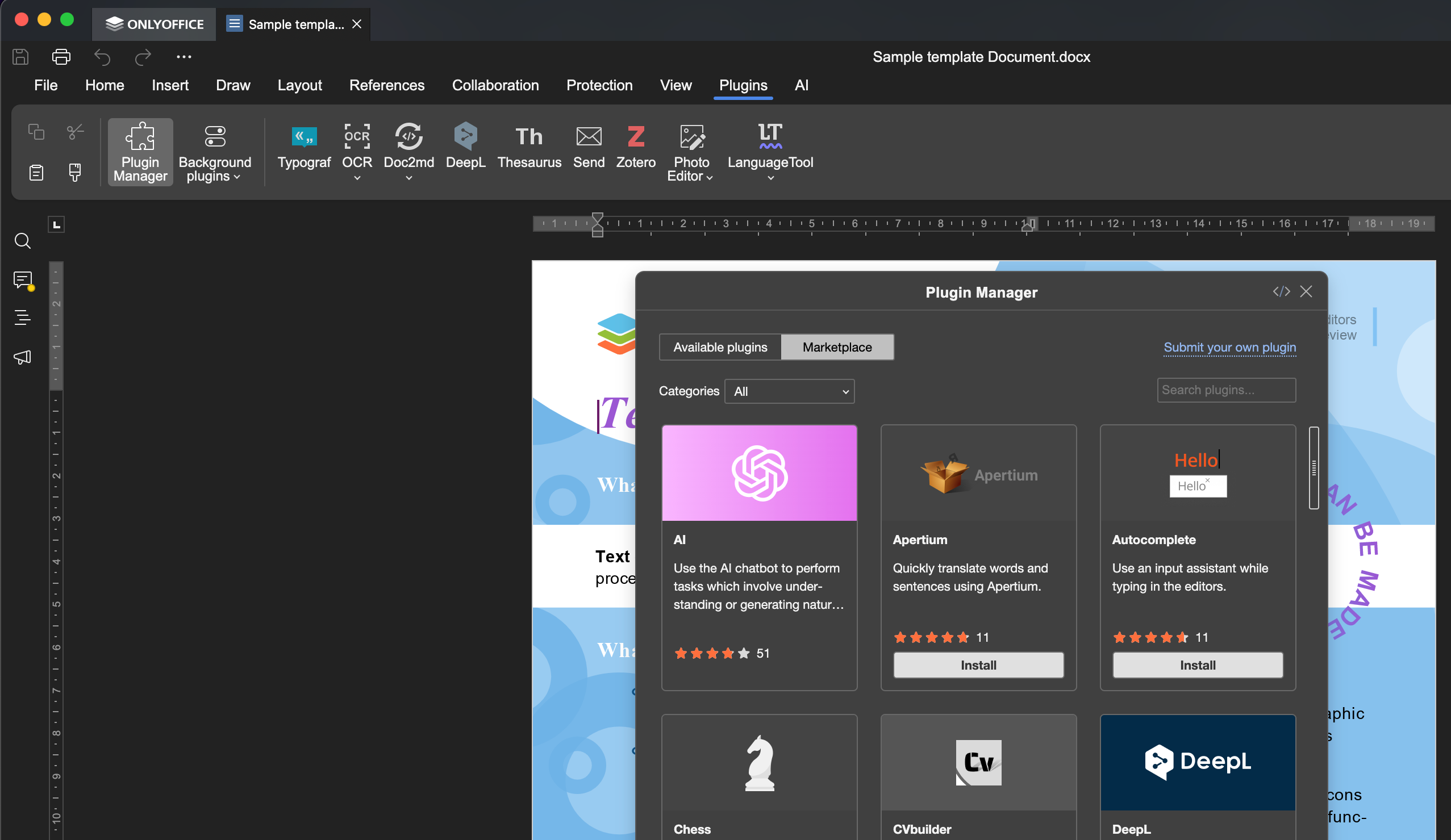
- Fermez le gestionnaire de plugins et activez le plugin IA parmi les plugins d’arrière-plan.
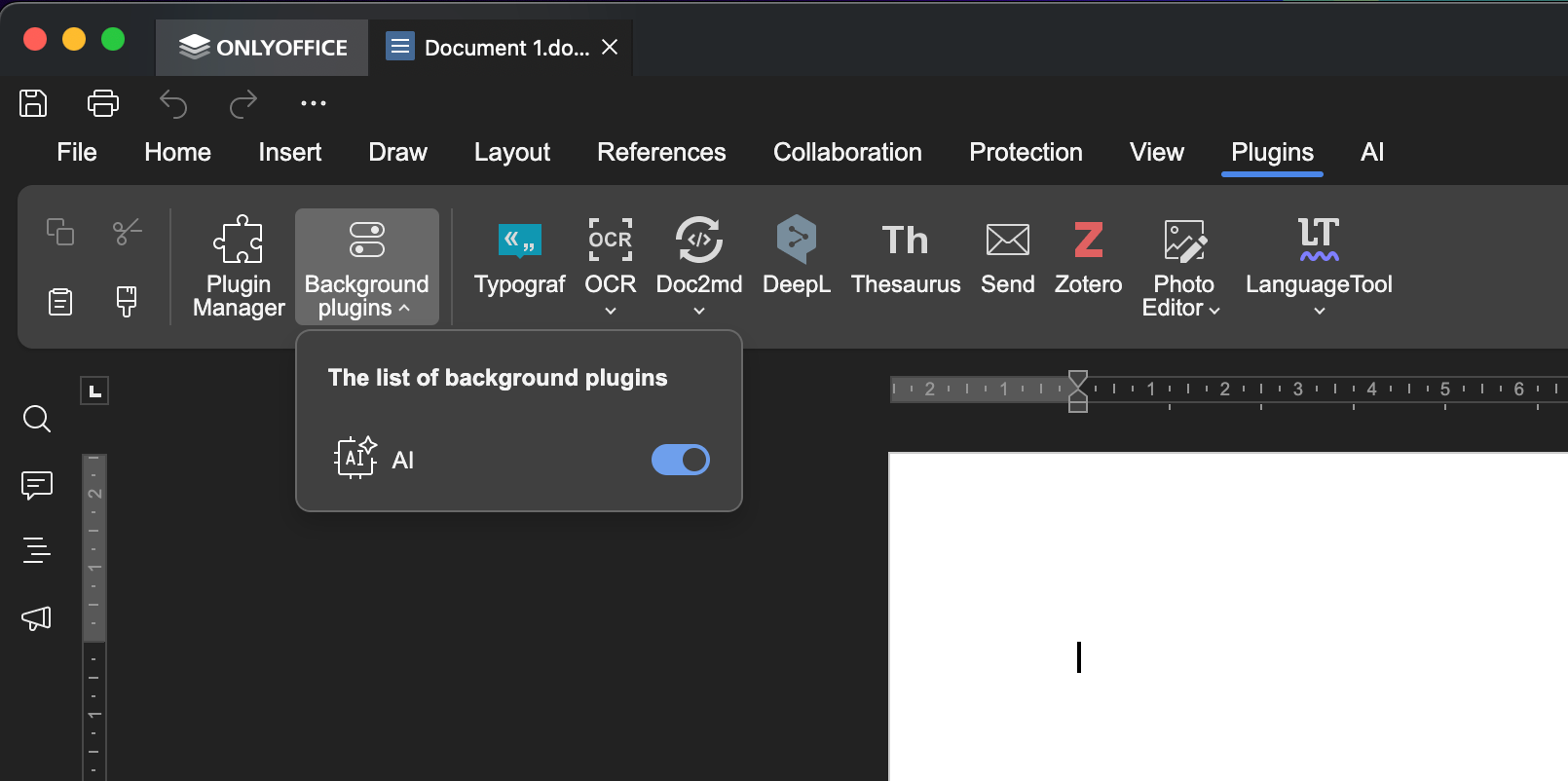
- Accédez à l’onglet IA. Cliquez sur Paramètres pour ouvrir la fenêtre de configuration.
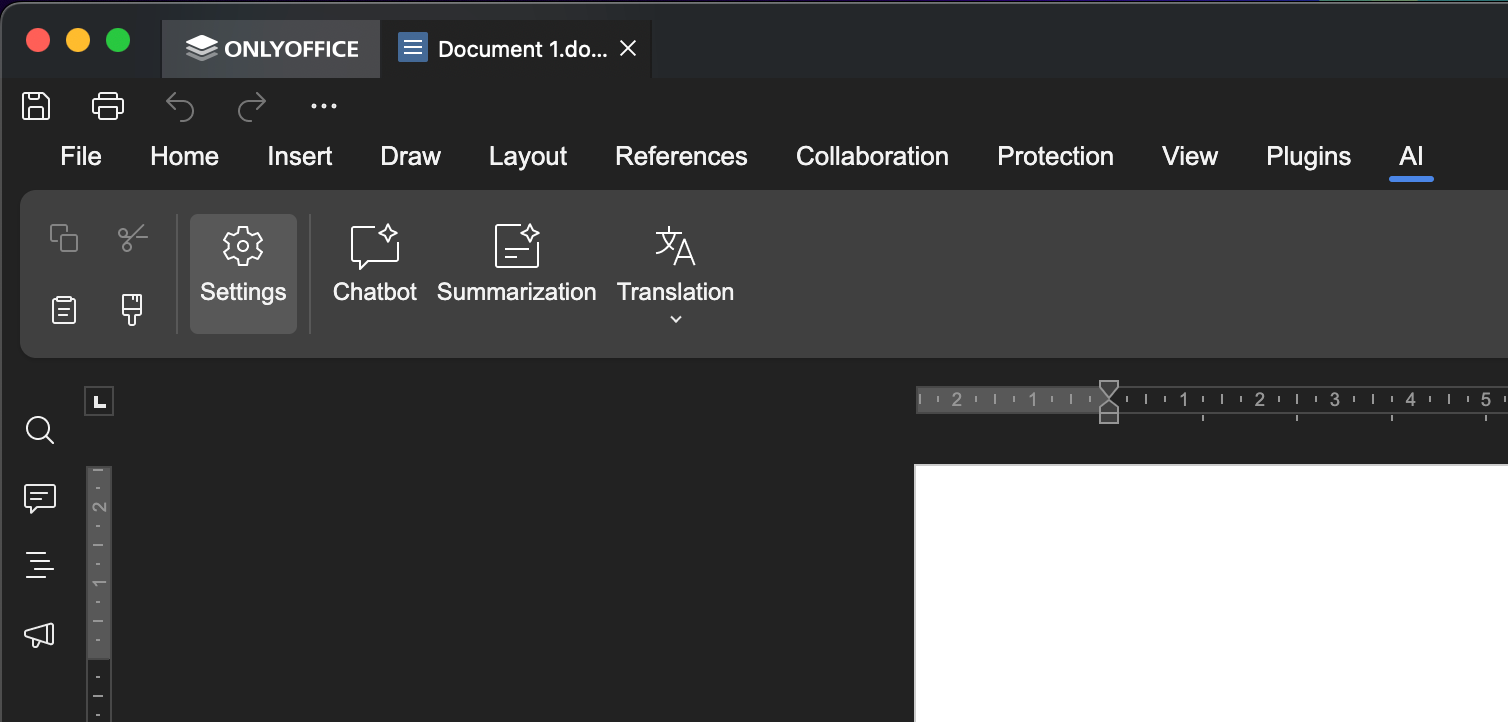
- Cliquez sur Modifier les modèles IA → Appuyez sur + pour en ajouter un.
- Spécifiez tous les paramètres (nom, URL, etc.) et attribuez les tâches.
- Enregistrez vos paramètres et testez la connexion.
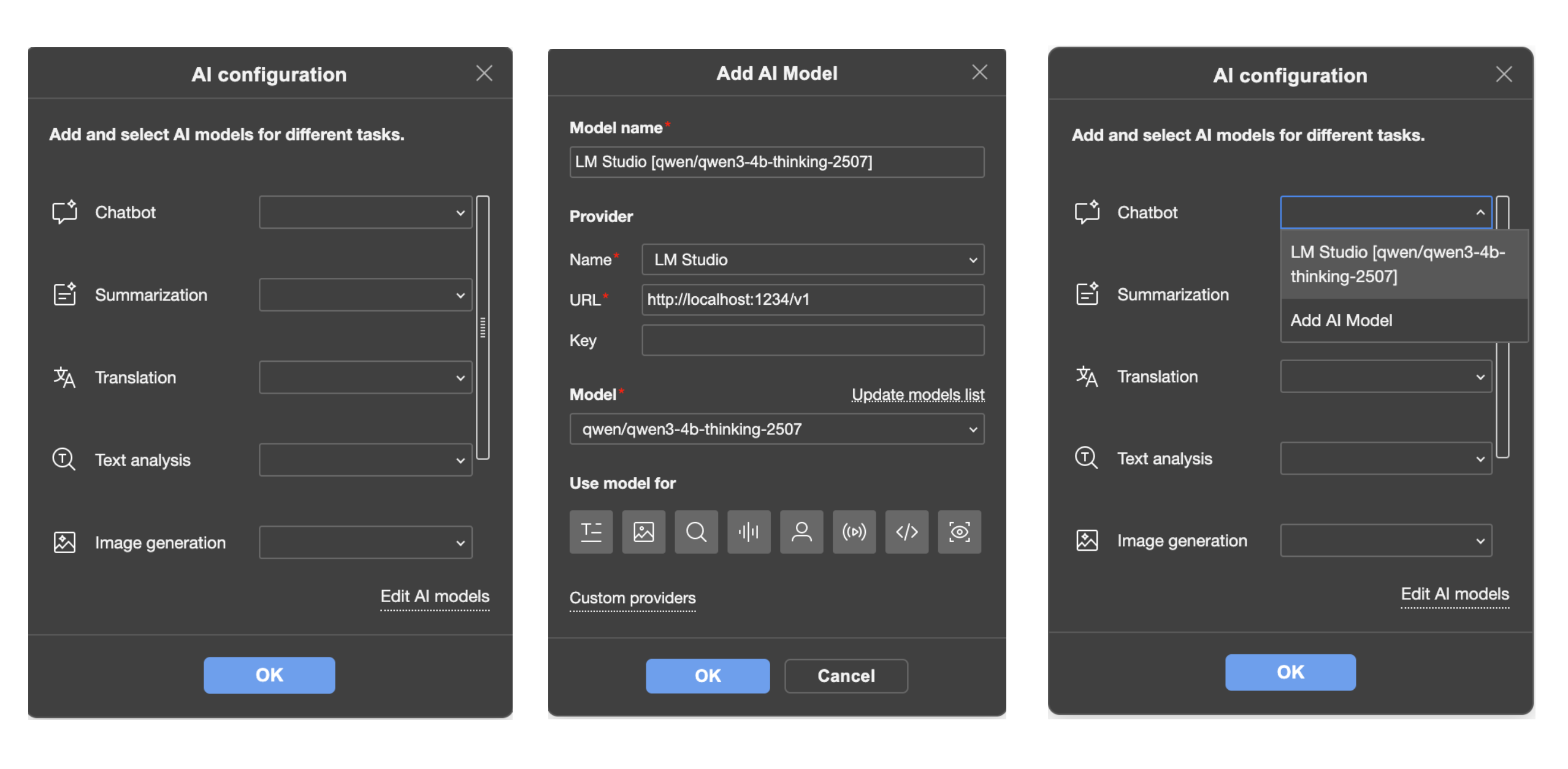
Désormais, chaque fois que vous ouvrirez l’assistant IA dans ONLYOFFICE, vous utiliserez le modèle que vous avez choisi dans LM Studio sans avoir besoin d’une connexion Internet.
Utilisation de LM Studio avec l’agent IA dans ONLYOFFICE
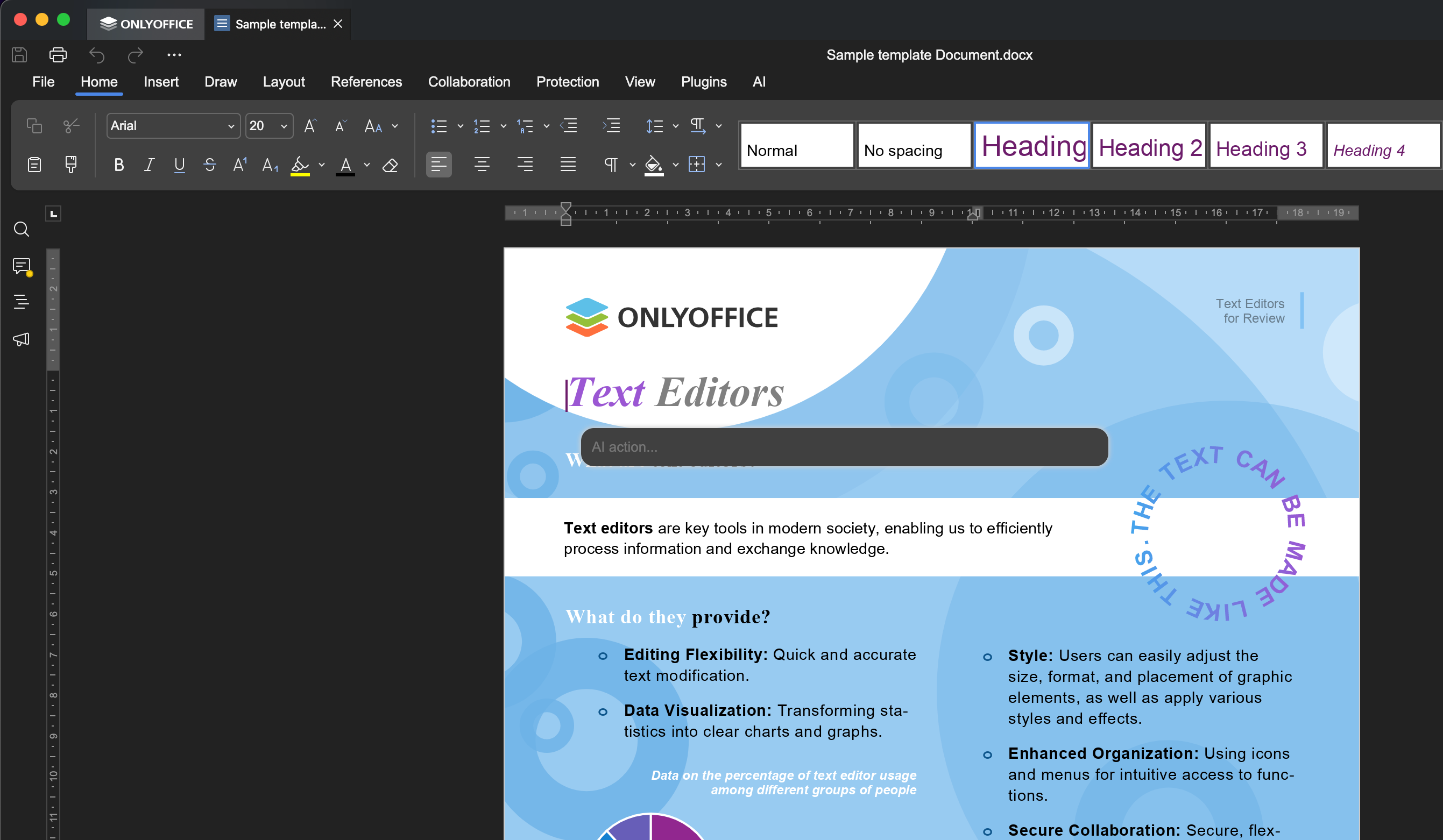
Maintenant que la connexion est établie, vous pouvez utiliser l’IA directement dans vos documents.
- Appuyez sur Ctrl + / (Ctrl + Shift + / pour AZERTY) pour ouvrir l’invite IA ou sur ⌘ + / si vous utilisez macOS.
- Demandez-lui d’effectuer une action nécessaire (résumer un long rapport, traduire un paragraphe, créer des questions de quiz à partir de vos notes de cours, suggérer des formules dans des feuilles de calcul, réécrire un paragraphe pour plus de clarté, etc.)
- Appuyez sur Ctrl + Alt + / (⌘ + ⌥ + / pour macOS) pour réinitialiser la conversation ou sur Échap pour la fermer.
Exemples concrets pour différents utilisateurs
L’IA n’est plus réservée aux codeurs ou aux passionnés de technologie ; c’est un outil qui peut simplifier le travail quotidien de toutes sortes de personnes. Que vous soyez dans une salle de classe, un bureau ou une agence gouvernementale, la combinaison LM Studio + ONLYOFFICE s’intègre parfaitement à votre flux de travail.
Par exemple :
- Les enseignants peuvent préparer instantanément des plans de cours, des quiz ou des résumés concis pour leurs classes.
- Les étudiants peuvent retravailler leurs notes pour en faire des guides d’étude plus clairs, traduire des documents en langue étrangère ou obtenir des explications rapides sur des concepts difficiles.
- Les équipes commerciales peuvent accélérer la rédaction de rapports, peaufiner les comptes rendus de réunion ou réfléchir ensemble à de nouvelles idées, le tout sans quitter leur environnement sécurisé.
- Le gouvernement peut utiliser l’assistance de l’IA pour rédiger et organiser des documents sensibles sans envoyer aucune information en dehors de son réseau.
Si votre travail consiste à créer, modifier ou gérer des informations, cette configuration peut vous faire gagner un temps précieux tout en préservant la confidentialité de vos données.
Avantages de la combinaison LM Studio + ONLYOFFICE
Lorsque vous associez LM Studio et ONLYOFFICE, vous ne bénéficiez pas seulement d’un module complémentaire intelligent, vous créez un espace de travail plus intelligent et plus sûr. Cette association vous offre :
- Confidentialité. Tout le traitement de l’IA s’effectue sur votre propre matériel, sans intervention de serveurs tiers.
- Économies. Utilisez des modèles d’IA open source sans payer de frais d’abonnement.
- Flexibilité. Choisissez le modèle qui correspond le mieux à vos besoins et changez-en quand vous le souhaitez.
- Disponibilité hors ligne. Continuez à travailler avec l’IA même sans connexion Internet une fois les modèles téléchargés.
- Productivité. Accédez à l’IA directement depuis vos documents, feuilles de calcul et présentations sans avoir à jongler entre plusieurs applications.
La véritable valeur réside dans l’accès à des fonctionnalités d’IA de niveau professionnel, telles que la génération intelligente de texte, les résumés instantanés et les traductions précises, tout en évitant les risques liés à la confidentialité et les coûts élevés qui y sont généralement associés. Vous gardez le contrôle à la fois sur vos outils et vos données.
Conclusion
L’IA peut rendre l’édition de documents, la recherche et la collaboration plus rapides et plus efficaces, mais pas au détriment de votre vie privée. Grâce aux capacités d’IA locales fournies par LM Studio et à l’environnement d’édition puissant et familier offert par ONLYOFFICE, vous bénéficiez du meilleur des deux mondes : des fonctionnalités d’IA modernes et un contrôle total de vos données.
Que vous soyez enseignant, étudiant, professionnel ou membre d’une institution publique, cette configuration vous offre le meilleur des deux mondes : une IA puissante à portée de main et vos informations en toute sécurité entre vos mains.
Foire aux questions
Ai-je besoin d’une connexion Internet pour utiliser LM Studio avec ONLYOFFICE ?
Non. Une fois que vous avez téléchargé le modèle d’IA de votre choix dans LM Studio, tout fonctionne localement sur votre ordinateur. Cela signifie que vous pouvez utiliser les fonctionnalités basées sur l’IA dans les éditeurs de bureau ONLYOFFICE même sans accès à Internet.
Mes données sont-elles envoyées vers le cloud lorsque j’utilise des modèles d’IA locaux ?
Pas du tout. Avec LM Studio fonctionnant localement, tout le traitement des documents s’effectue sur votre machine. Aucun texte, fichier ou invite n’est téléchargé vers des serveurs tiers, ce qui garantit une confidentialité totale et le respect des politiques strictes en matière de protection des données.
De quel matériel ai-je besoin pour obtenir des performances optimales ?
Les modèles d’IA varient en taille et en besoins en ressources. En règle générale :
- 8 à 16 Go de RAM suffisent pour les modèles plus petits, tels que ceux comportant 7 à 8 milliards de paramètres.
- Pour les modèles plus volumineux (13 milliards et plus), un GPU puissant ou une puce Apple Silicon est recommandé.
Une mémoire RAM et une puissance GPU plus importantes permettront d’obtenir des réponses plus rapides et d’utiliser des modèles à contexte long.
Puis-je passer d’un modèle d’IA à un autre pour différentes tâches ?
Oui. LM Studio vous permet d’installer et de gérer plusieurs modèles à la fois. Vous pouvez facilement les changer en fonction de vos besoins, par exemple en utilisant un modèle plus petit pour des modifications rapides de texte et un modèle plus grand pour des résumés complexes ou de la rédaction créative.
LM Studio est-il compatible avec toutes les fonctionnalités d’ONLYOFFICE ?
Bien que l’IA puisse aider à accomplir un large éventail de tâches, telles que la génération de texte, la réécriture, la synthèse, la traduction, la reconnaissance optique de caractères (OCR) et bien d’autres encore, les fonctionnalités d’édition, de mise en forme et de collaboration restent entièrement natives à ONLYOFFICE. LM Studio ajoute simplement une couche d’IA à votre flux de travail habituel.
Liens utiles
Comment connecter LocalAI à ONLYOFFICE sous Linux
Comment utiliser les modèles IA Ollama hors ligne dans ONLYOFFICE
Connecter l’IA aux éditeurs ONLYOFFICE : Stability AI / Mistral AI / Groq / Together AI / Ollama / DeepSeek / Anthropic / Gemini AI
Créez votre compte ONLYOFFICE gratuit
Affichez, modifiez et coéditez des documents texte, feuilles de calcul, diapositives, formulaires et fichiers PDF en ligne.


